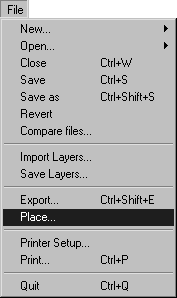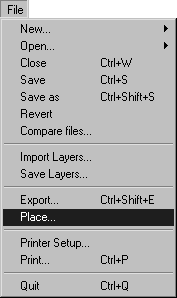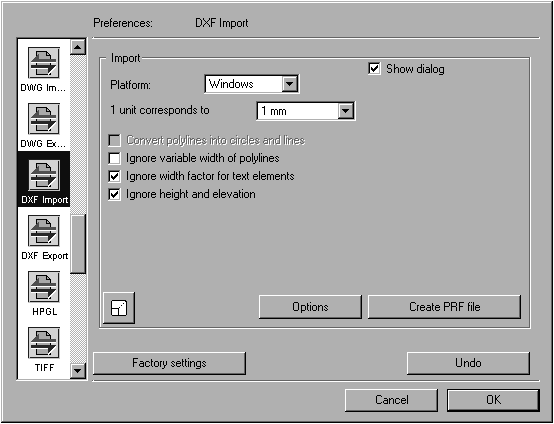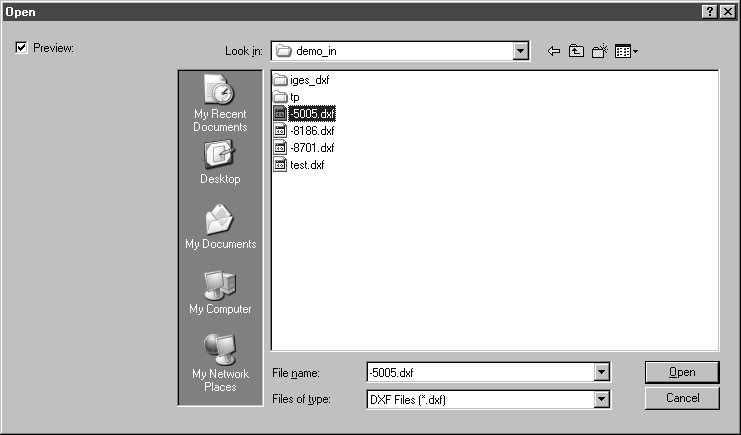置入的設定
當執行置入作業時,用於匯入資料格式的設定是在對話頁面的「偏好設定」下針對相關資料格式設定的設定。
如果您選擇 > ,然後按一下「偏好設定」視窗左側的檔案格式符號,該檔案格式的對話頁面將會出現。DXF 格式的對話頁面會以範例的形式顯示在此處。
此對話頁面可讓您變更設定。當下一次以此格式置入包含資料的檔案時,會套用新設定。
置入檔案時永遠會以同樣的方式來開始。選取完選單指令之後,以下對話方塊會顯示出來,顯示您資料媒體上的資料夾與檔案。
從躍現式選單中選取「所有檔案」。此設定會顯示所選取資料夾中所有的檔案,不論它們的格式為何。這可讓您選取由其他程式產生的檔案。如果您想知道檔案格式,可在「檔案格式」下選取此項。然後僅會顯示已選取資料夾中此檔案類型的檔案。按一下滑鼠來選取需要的檔案。按一下「開啟」來開始置入檔案。
當置入了檔案以後,Arbortext IsoDraw 便會自動檢查內容,並開始將它轉換為自己的資料格式。
當轉換檔案格式時,其他對話方塊會顯示出來 (視特殊格式而定),可讓您控制資料載入程序。這些對話方塊始終會以在 > 選單下進行的設定開啟。
| 如果 Arbortext IsoDraw 終止了檔案匯入,這是因為資料格式不明,或檔案錯誤。在後一種情況中,可能會產生與匯入檔案的檔名相同,且副檔名為 .log 的記錄檔。 的記錄檔。此檔案將儲存於與來源檔案相同的資料夾中。記錄檔包含文字形式的資訊,說明為何無法載入檔案。 |
| 僅適用於 Arbortext IsoDraw CADprocess。 可以在3D 模式教學專區中找到有關載入期間導致錯誤的原因的詳細資訊。 |
當完全載入檔案之後,工程圖會顯示在 Arbortext IsoDraw 視窗中。而且,還可透過 Link2Source™ 技術維持檔案的連結。
檔案名稱會與儲存位置的路徑一起顯示在屬性視窗的
「置入的檔案」視窗中。連按兩下此項目可呼叫置入檔案的資訊 (請參閱
「置入的檔案」視窗及
顯示屬性視窗章節)。
檔案名稱也會顯示在物件視窗中。名稱前面的淡藍色立方體表示它是置入的檔案 (請參閱
物件視窗和
顯示物件視窗部分)。